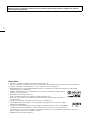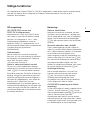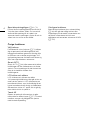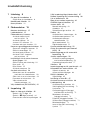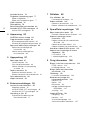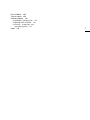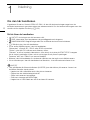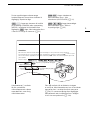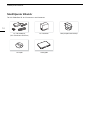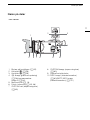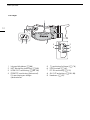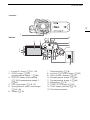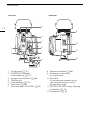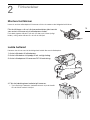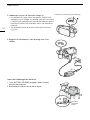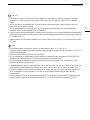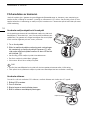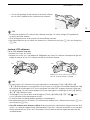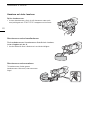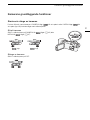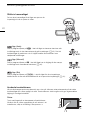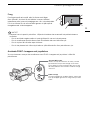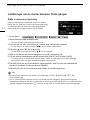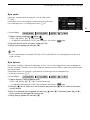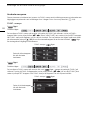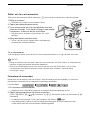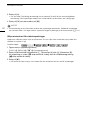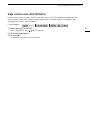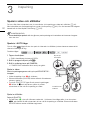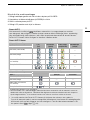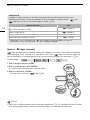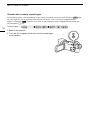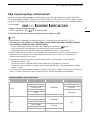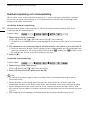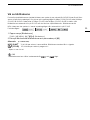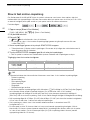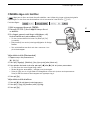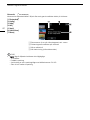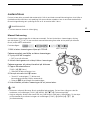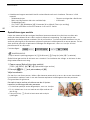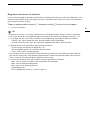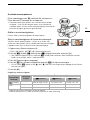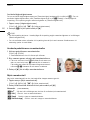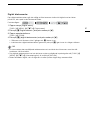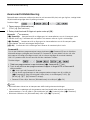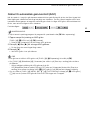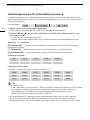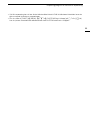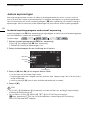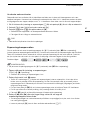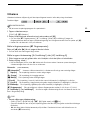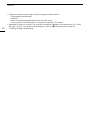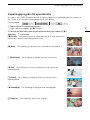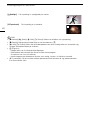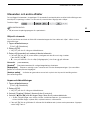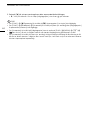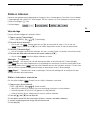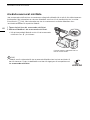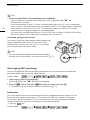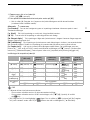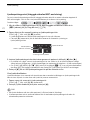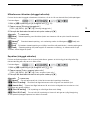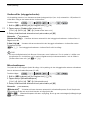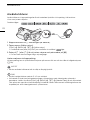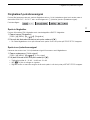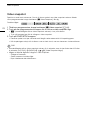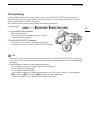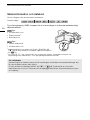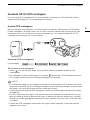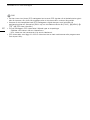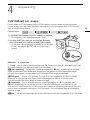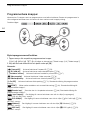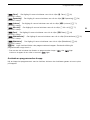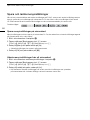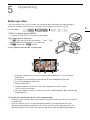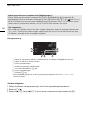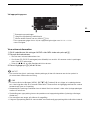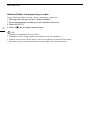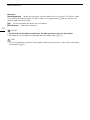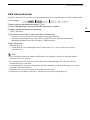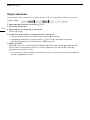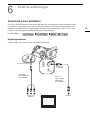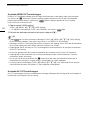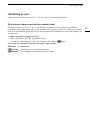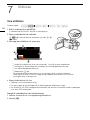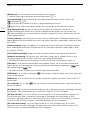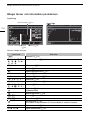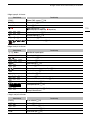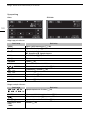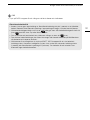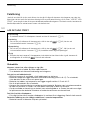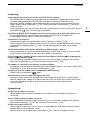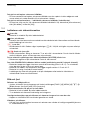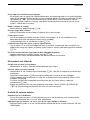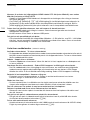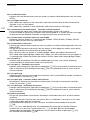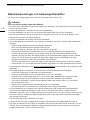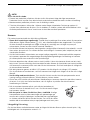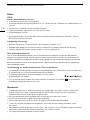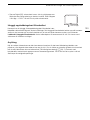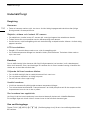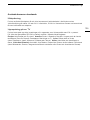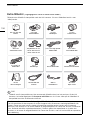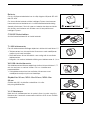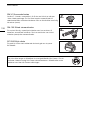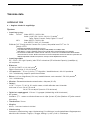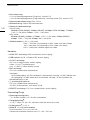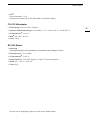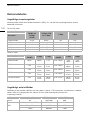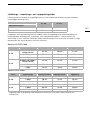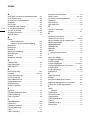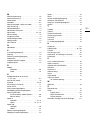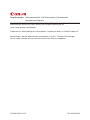CEL-SX2UA250
HD-kamera
Användarhandbok

2
UPPHOVSRÄTT, VARNING:
Obehörig inspelning av upphovsrättsskyddat material kan inkräkta på upphovsrättsinnehavarens rättigheter och strida mot
gällande upphovsrättslagstiftning.
Varumärken
• Logotyperna SD, SDHC och SDXC är varumärken som tillhör SD-3C, LLC.
• Microsoft och Windows är varumärken eller registrerade varumärken som tillhör Microsoft Corporation i USA och/eller andra länder.
• macOS är ett varumärke som tillhör Apple Inc. och som registrerats i USA och andra länder.
• HDMI, HDMI-logotypen och High-Definition Multimedia Interface är varumärken eller registrerade varumärken som tillhör HDMI
Licensing LLC i USA och i andra länder.
• ”AVCHD”, ”AVCHD Progressive” och ”AVCHD Progressive”-logotypen är varumärken som tillhör Panasonic
Corporation och Sony Corporation.
• Tillverkad på licens från Dolby Laboratories.
”Dolby” och dubbel-D-symbolen är varumärken som tillhör Dolby Laboratories.
• Andra namn och produkter som inte nämns ovan kan vara varumärken eller registrerade varumärken för
respektive företag.
• Den här enheten innehåller exFAT-teknik som används på licens från Microsoft.
• ”Full HD 1080” syftar på Canon-kameror som är kompatibla med högupplöst video, bestående av 1 080
vertikala pixlar (skanningslinjer).
• This product is licensed under AT&T patents for the MPEG-4 standard and may be used for encoding MPEG-4
compliant video and/or decoding MPEG-4 compliant video that was encoded only (1) for a personal and non-
commercial purpose or (2) by a video provider licensed under the AT&T patents to provide MPEG-4 compliant video. No license is
granted or implied for any other use for MPEG-4 standard.
* Meddelandet visas på engelska enligt krav.

3
Viktiga funktioner
HD-videokameran Canon LEGRIA HF G26 är en högkvalitativ videokamera med ett kompakt format
som gör den idealisk för en mängd olika situationer. Nedan presenterar vi ett litet urval av
kamerans alla funktioner.
HD-inspelning
HD CMOS PRO-sensor och
DIGIC DV 4-bildprocessor
Kameran har en 1/2,84-typs CMOS-sensor
som spelar in video med ett effektivt pixeltal
på cirka 2,91 megapixlar (2 136 × 1 362).
Videosekvenserna bearbetas sedan av
kamerans DIGIC DV 4-bildprocessor. På så
sätt kan kameran hantera även situationer med
svag belysning och ge en bättre
bildstabilisering.
Vidvinkelzoom
Med en brännvidd i maximal vidvinkel på
26,8 mm* (35 mm motsvarande) får kameran
en överlägsen vidvinkelkapacitet. Objektivet
klarar även 20x optisk zoom.
* 28,8 mm med Dynamisk IS.
Spela in video med önskat resultat
Du kan t.ex. justera videobildens färgdjup,
skärpa och ljusstyrka för att skapa en önskad
”look” (A 63). Du kan välja bland kamerans
förinställda utseenden. Det första är [Stort dyn.
omfång] som ger en gammakurva med stort
dynamiskt omfång och passande färgmatris.
Det andra är [Högdagerprio.] som skapar en
naturlig nyans i tonerna och minskar
överexponeringar i ljusa områden genom att
inte komprimera högdagrar. När du spelar upp
videor som tagits med det här utseendet, ser
du skarpare detaljer när du använder en extern
ljusstarkare bildskärm.
Hantering
Betonar flexibiliteten
Med den här kamerans funktioner kan den
användas som huvudkamera, samtidigt som
den är väldigt bärbar tack vare sitt kompakta
format. Den avancerade bildstabiliseringen
(A 52) gör kameran praktisk och användbar
på fältet.
Manuella kontroller inom räckhåll
Fokus-/zoomringen ger dig den skärpa du
söker. Du kan även ändra ringens funktionalitet
och i stället manövrera zoomen. De funktioner
du använder mest kan kopplas till en
anpassningsbar knapp och funktionerna kan
justeras med hjälp av en särskild ratt (A 83).
Om detta inte är tillräckligt har kameran även
fem programmerbara knappar som kan
tilldelas en mängd olika funktioner som sedan
blir mycket enklare att komma åt (A 84).
Ansiktsigenkänning
När ett ansikte identifieras i ett motiv kan
kameran spåra och fokusera på ansiktet
(A 46). Du kan också ställa kameran
i manuellt fokuseringsläge och växla
till autofokus först när ett ansikte identifieras,
så att viktiga motiv alltid är skarpa.
AVCHD/MP4-inspelning och dubbel
inspelning
Du kan välja mellan att spela in videosekvenser
i AVCHD- och MP4-format (A 30). Du kan
även använda dubbel inspelning (A 38) för att
spela in samma sekvens på båda
minneskorten eller spela in samma sekvens
med olika format på varje minneskort. Dubbel
inspelning är praktiskt om du till exempel vill ha
en säkerhetskopia av dina inspelningar.

4
Specialinspelningslägen (A 40, 79)
Du kan ändra inspelningsfrekvensen för att få
”fast eller slow motion”-effekt. Du kan också
använda förinspelning för att spela in tre
sekunder innan inspelningen startar, för att du
säkert inte ska missa ett bra tillfälle.
Övriga funktioner
Välj ljudscen
Funktionen för val av ljudscen (A 70) hjälper
dig att optimera ljudinställningarna för den
inbyggda mikrofonen genom att låta dig välja
en ljudscen som matchar omgivningen. Vid
uppspelning kommer åskådarna att känna sig
ännu mer uppslukade av sekvensen.
Smart AUTO
Smart AUTO (A 33) väljer automatiskt bästa
inställningen för den videosekvens du tänker
spela in. Dina inspelningar blir helt fantastiska
utan att du behöver fundera över
inställningarna.
LCD-skärm och sökare
LCD-skärmen och sökaren har båda
100-procentig bildtäckning vilket gör att du ser
exakt det du spelar in. LCD-skärmen har en
enastående klarhet, som är nödvändig för att
kunna kontrollera de där riktigt små detaljerna.
Sökaren kan vinklas 45° uppåt, för att ge dig
extra räckvidd när du spelar in.
Touch AE
Genom att peka på skärmen kan du göra
mörka delar av bilden ljusare (A 57). En enkel
manöver som ger dig möjlighet att spela in
med önskad exponering.
Ytterligare funktioner
Bland övriga funktioner finns minnesväxling
(A 38) som gör det möjligt att fortsätta
inspelningen på det andra minneskortet om
det första minneskortet blir fullt samt
möjligheten att konvertera sekvenser till MP4
(A 105).

5
1 Inledning 8
Om den här handboken 8
Så här läser du handboken 8
Medföljande tillbehör 10
Namn på delar 11
2 Förberedelser 15
Montera ferritkärnan 15
Ladda batteriet 15
Förberedelse av kameran 18
Använda motljusskydd
och linsskydd 18
Använda sökaren 18
Justera LCD-skärmen 19
Handrem och hals-/axelrem 20
Kamerans grundläggande funktioner 21
Starta och stänga av kameran 21
Ställa in kameraläget 22
Använda touchskärmen 22
Använda FUNC.-knappen
och joysticken 23
Inställningar när du startar kameran
första gången 24
Ställa in datum och klockslag 24
Byta språk 25
Byta tidszon 25
Använda menyerna 26
Använda minneskort 28
Minneskort som är kompatibla
med den här videokameran 28
Sätta i och ta ur ett minneskort 29
Formatera ett minneskort 29
Välja minneskort för
videoinspelningar 30
Välja videoformat (AVCHD/MP4) 31
3 Inspelning 32
Spela in video och stillbilder 32
Spela in i AUTO-läge 32
Spela in i n-läget (manuell) 34
Granska den senaste inspelningen 36
Välja inspelningsläge (videokvalitet) 37
Dubbel inspelning och minnesväxling 38
Val av bildfrekvens 39
Slow & fast motion-inspelning 40
CINEMA-läge och biofilter 41
Justera fokus 43
Manuell fokusering 43
Autofokus 45
Spåra/känna igen ansikte 46
Zooma 48
Använda fokus-/zoomringen 48
Använda zoomspakarna 49
Använda pekskärmens
zoomkontroller 50
Mjuk zoomkontroll 50
Digital telekonverter 51
Avancerad bildstabilisering 52
Gräns för automatisk gain-kontroll
(AGC) 53
Inspelningsprogram för automatisk
exponering 54
Justera exponeringen 56
Använda inspelningsprogram
med manuell exponering 56
Exponeringskompensation 57
Vitbalans 59
Inspelningsprogram för specialmotiv 61
Utseenden och andra effekter 63
Välja ett utseende 63
Anpassa bildinställningar 63
Ställa in tidkoden 65
Välja körläge 65
Inställnin
g
av User Bit 67
Använda avancerat minifäste 68
Ljudinspelning 69
Använda extern mikrofon 69
Växla ingång (MIC-anslutning) 70
Ljudscener 70
Ljudinspelningsnivå (Inbyggd
mikrofon/MIC-anslutning) 72
Mikrofonens riktverkan
(inbyggd mikrofon) 73
Equalizer (inbyggd mikrofon) 73
Vindbrusfilter (inbyggd mikrofon) 74
Mikrofondämpare 74
Lowcut-filter (MIC-anslutning) 75
Ljudmix 75
Innehållsförteckning

6
Använda hörlurar 76
Färgbalkar/Ljudreferenssignal 77
Spela in färgbalkar 77
Spela in en ljudreferenssignal 77
Video snapshot 78
Förinspelning 79
Skärminformation och datakod 80
Använda GP-E2 GPS-mottagare 81
Ansluta GPS-mottagaren 81
4 Anpassning 83
CUSTOM-ratt och -knapp 83
Programmerbara knappar 84
Byta inprogrammerad funktion 84
Använda en programmerbar knapp 85
Spara och ladda menyinställningar 86
Spara menyinställningar på
minneskort 86
Hämta menyinställningar från
ett minneskort 86
5 Uppspelning 87
Spela upp video 87
Justera volymen 88
Visa sekvensinformation 89
Hämta stillbilder vid uppspelning
av video 90
Radera sekvenser 91
Radera en enstaka sekvens 91
Radera sekvenser från indexfönstret 91
Dela videosekvenser 93
Klippa sekvenser 94
6 Externa anslutningar 95
Ansluta till extern bildskärm 95
Kopplingsschema 95
Använda HDMI OUT-anslutningen 96
Använda AV OUT-anslutningen 96
Utmatning av ljud 97
Synkronisera videon med det
övervakade ljudet 97
7 Stillbilder 98
Visa stillbilder 98
Funktionen för bildhopp 99
Radera stillbilder 100
Radera en enstaka bild 100
Radera stillbilder från indexfönstret 100
8 Spara/Dela inspelningar 101
Spara videor på en dator 101
Överföra videosekvenser till datorn 102
Kopiera inspelningar mellan
minneskort 103
Kopiera sekvenser från indexfönstret
för video 103
Kopiera en enstaka stillbild 103
Kopiera stillbilder från indexfönstret 104
Konvertera video till MP4-format 105
Kopiera över inspelningar till extern
videoenhet 106
I HD-kvalitet 106
I standardupplösning 106
9 Övrig information 108
Bilaga: Listor över menyalternativ 108
FUNC.-menyn 108
Inställningsmenyer 109
Bilaga: Ikoner och information
på skärmen 118
Felsökning 122
Lista över meddelanden 126
Säkerhetsanvisningar och
hanteringsföreskrifter 130
Kamera 131
Batteri 132
Minneskort 132
Inbyggt uppladdningsbart
litiumbatteri 133
Avyttring 133
Underhåll/Övrigt 134
Rengöring 134
Kondens 134
Visa certifieringslogo 134
Använda kameran utomlands 135

Om den här handboken
8
Inledning
Om den här handboken
Vi gratulerar till valet av Canon LEGRIA HF G26. Läs den här bruksanvisningen noga innan du
använder kameran och spara den sedan som referensmaterial. Om din kamera inte fungerar som den
ska bör du läsa kapitlet Felsökning (A 122).
Så här läser du handboken
• VIKTIGT: Anvisningar som rör kamerans drift.
• OBS: Information som kompletterar de grundläggande anvisningarna.
• ANMÄRKNINGAR: Begränsningar eller krav avseende den beskrivna funktionen.
• A: Sidhänvisning i den här handboken.
• Vi har använt följande termer i den här handboken:
”Minneskort” syftar på SD-, SDHC- eller SDXC-minneskort.
”Skärm” syftar på LCD-skärmen och sökarens skärm.
”Sekvens” avser en inspelad videosekvens, från det att du tryckte på START/STOP-knappen
för att starta inspelningen till dess att du tryckte igen för att pausa inspelningen.
Termerna ”bild” och ”stillbild” har samma innebörd.
• Bilderna i den här handboken är simulerade stillbilder som har tagits med stillbildskamera.
• Vissa skärmdumpar i den här handboken har förenklats, så att bara relevanta ikoner visas.
VIKTIGT
• Tänk på följande när åtkomstindikatorn (ACCESS) lyser eller blinkar på kameran. Annars kan
du förlora data eller skada minnet.
- Koppla inte ifrån strömkällan och stäng inte av kameran.
- Öppna inte den dubbla kortplatsluckan.
- Ändra inte kamerans kameraläge.
- Ställ inte in kameran på MEDIA-läge.
- Koppla inte ur USB-kabeln om den är ansluten till kameran.
1
Inledning

Om den här handboken
9
Justera fokus
Autofokus
När autofokus aktiveras ställer kameran kontinuerligt in fokus på motivet mitt på skärmen.
Fokusavståndet är 1 cm (vid max vidvinkel, uppmätt från objektivets framkant) till
och 60 cm (över
hela zoomområdet, uppmätt från objektivets framkant) till
G
. Ställ in autofokushastigheten genom att
göra följande.
G
Funktionslägen:
1 Endast -
2 Öppna menyn [AF-läge].
[FUNC.] > [MENU] >
p
> [AF-läge]
3 Peka på det önskade alternativet och peka sedan på [ X].
• Ikonen för valt alternativ visas på skärmen.
och - lägena: Tryck på AF/MF-knappen.
Hakparenteser [ ] används
för att symbolisera
skärmknappar och valbara
menyalternativ samt övrig
skärminformation.
De tre uppsättningarna ikoner anger
funktionsläge och huruvida en funktion är
tillgänglig i respektive läge.
: Anger om kameran är inställd
på inspelning (CAMERA) eller uppspelning
(MEDIA). I exemplet är funktionen bara
tillgänglig i -läget. Mer information finns
i Starta och stänga av kameran (A 21).
: Anger videoformat.
Mer information finns i Välja
videoformat (AVCHD/MP4) (A 31).
: Anger kameraläget.
Mer information finns i Ställa in
inspelningsläge (A 22).
Pilen > används för att förkorta visningen
av menyval. Mer information om hur du använder
menyerna finns i avsnittet Använda menyerna
(A 26). En sammanställning över tillgängliga
menyalternativ och inställningar finns i bilagan
Listor över menyalternativ (A 108).

Medföljande tillbehör
10
Medföljande tillbehör
De här tillbehören får du tillsammans med kameran:
CA-570 Nätadapter
(inkl. nätkabel och ferritkärna)
BP-820 Batteri Motljusskydd med frontkåpa
Linsskydd Snabbguide

Namn på delar
11
Namn på delar
1 Brytare på frontkåpan (A 32)
2 Kortplats 2 (A 29)
3 Kortplats 3 (A 29)
4 u-knapp (granska inspelning)
(A 36)/programmerbar
knapp 5 (A 84)
5 Motljusskydd (A 18)
6 Fokus-/zoomring (A 43, 48)
7 CUSTOM-ratt (anpassningsbar)
(A 83)
8 CUSTOM-knapp (anpassningsbar)
(A 83)
9 Dubbel kortplatslucka
10 DISP.-knapp (skärminformation)
(A 80)/BATT. INFO-knapp
(batteriinformation) (A 121)
4
108765
1
32
9
Från vänster

Namn på delar
12
1 Inbyggd högtalare (A 88)
2 MIC-anslutning (mikrofon) (A 69)
3 HDMI OUT-anslutning (A 95, 96)
4 REMOTE-anslutning (fjärrkontroll)
För anslutning av vanliga
fjärrkontroller.
5 ×-anslutning (hörlurar) (A 76)
6 USB-kontakt (A 81)
7 DC IN-anslutning (A 15)
8 AV OUT-anslutning (A 95, 96)
9 Handrem (A 20)
25
6
3
4
987
1
Från höger

Namn på delar
13
1 Instant AF-sensor (A 45, 134)
2 AF/MF-knapp (A 43)/
programmerbar knapp 1 (A 84)
3 PRE REC-knapp (förinspelning)
(A 79)/Programmerbar knapp 2
(A 84)
4 LCD-touchskärm (A 19, 22)
5 Omkopplare för fokus-/zoomringen
(A 43, 48)
6 Sökare (A 18)
7 Dioptrijustering (A 18)
8 Joystick (A 23)/SET-knapp (A 23)
9 Fäste för hals-/axelrem (A 20)
10 Programmerbar knapp 3 (A 84)
11 Programmerbar knapp 4 (A 84)
12 Batterifäste (A 15)
13 START/STOP-knapp (A 32)
14 FUNC-knapp (funktion) (A 23)
15 Tillverkningsnummer
1
45
6
7
8
9
14
15
13121110
3
2
Framifrån
Bakifrån

Namn på delar
14
1 Strömbrytare (A 21)
2 POWER/CHG-indikator
(batteriladdning) (A 15)
3 Inbyggd stereomikrofon (A 69)
4 Tillbehörssko
5 Programväljare (A 22)
6 Zoomspak (A 49)
7 Åtkomstindikator (ACCESS) (A 32)
8 Avancerat minifäste (A 68)
9 Markering för montering
av motljusskydd
10 Stativfäste
För montering av kameran på ett
stativ med en fästskruv som är
6,5 mm eller kortare.
11 BATTERY RELEASE-knapp (frigöring
av batteriet) (A 16)
12 Ögonmussla (A 18)
3
4
5
6
7
8
1
2
9
10
11
12
Ovanifrån Underifrån

Montera ferritkärnan
15
Förberedelser
Montera ferritkärnan
Innan du ansluter nätadaptern till kameran måste du montera den bifogade ferritkärnan.
Fäst ferritkärnan ca 6 cm från kamerakontakten (den kontakt
som ansluts till kameran) på nätadapterns kabel.
Dra kabeln igenom kärnans mitt och vira den runt kärnan (enligt
bilden), stäng sedan kärnan tills du hör ett klickljud.
Ladda batteriet
Kameran kan drivas med ett laddningsbart batteri eller med nätadaptern.
1 Anslut nätkabeln till nätadaptern.
2 Anslut nätkabelns stickpropp till ett vanligt eluttag.
3 Anslut nätadaptern till kamerans DC IN-anslutning.
4 Fäst det laddningsbara batteriet på kameran.
• Tryck försiktigt in batteriet i batterifästet och skjut det framåt
tills det fäster med ett klickljud.
DC IN-anslutning
2
Förberedelser

Ladda batteriet
16
5 Laddningen startar när kameran stängs av.
• Om kameran är i gång släcks den gröna POWER/CHG-
indikatorn när du stänger av kameran. Efter en stund tänds
POWER/CHG-indikatorn och lyser då rött (batteriet laddas).
Den röda POWER/CHG-indikatorn släcks när batteriet är
fulladdat.
• Om indikatorn blinkar läser du avsnittet om Felsökning
(A 124).
6 Koppla från nätadaptern i den ordning som visas
ibilden.
Lossa det laddningsbara batteriet
1 Tryck BATTERY RELEASE-knappen i pilens riktning
och håll den nedtryckt.
2 Skjut batteriet utåt och dra ut det ur fästet.
POWER/CHG-indikator (batteriladdning)
햷
-4
햷
-3
햷
-1
햷
-2
BATTERY
RELEASE-
knapp

Ladda batteriet
17
VIKTIGT
• Stäng av kameran innan du ansluter eller kopplar ur nätadaptern. När du stänger av kameran
uppdateras viktiga data på minneskortet. Vänta alltid tills den gröna POWER/CHG-indikatorn
släcks.
• När du använder nätadaptern bör du inte fästa den permanent på en plats eftersom det kan
orsaka att den fungerar felaktigt.
• Anslut aldrig elektrisk utrustning som inte uttryckligen rekommenderas för användning med
kameran till DC IN-anslutningen eller nätadaptern.
• Undvik kraftig värmeutveckling och skador på utrustningen: anslut aldrig medföljande nätadapter till
spänningsomvandlare vid utlandsresor, speciella spänningsuttag ombord på flygplan och båtar eller
till växelriktare o.s.v.
• Information om hur du sköter batteriet finns under Säkerhetsanvisningar och hanteringsföreskrifter
(A 130).
OBS
• Vi rekommenderar att batteriet laddas i en temperatur mellan 10 °C och 30 °C.
Om omgivningstemperaturen eller batteriets egen temperatur ligger utanför omfånget 0 °C till 40 °C
startar inte laddningen.
• Batteriet laddas bara när kameran är avstängd.
• Om du kopplade ur nätadaptern medan batteriet laddades bör du kontrollera att POWER/CHG-
indikatorn har slocknat innan du ansluter nätadaptern till kameran igen.
• Om du är orolig för batteriets laddningsstatus kan du driva kameran med nätadaptern så att
batteriets laddning inte förbrukas.
• Laddade batterier laddas ur naturligt även om de inte används. För att vara säker på att få maximal
laddning bör du ladda batterierna dagen innan eller samma dag som du tänker använda dem.
• Den första gången du använder ett batteri bör du ladda det fullt och sedan använda kameran till
dess att batteriet är helt urladdat. På så sätt får du en korrekt återgivning av återstående
inspelningstid.
• Vi rekommenderar att man förbereder batterier för 2 till 3 gånger den planerade inspelningstiden.
• Information om ungefärliga användningstider finns i avsnittet med referenstabeller (A 142).

Förberedelse av kameran
18
Förberedelse av kameran
I det här kapitlet går vi igenom de grundläggande förberedelserna av kameran, som montering av
motljusskydd, justering av handrem, justering av sökare och LCD-skärm. Var försiktig så att du inte
tappar kameran vid montering av motljusskydd, handrem etc. Placera den på ett bord eller på annat
stabilt underlag.
Använda motljusskydd och linsskydd
Vid inspelning reducerar det medföljande motljusskyddet och
frontkåpan ev. överskottsljus, som kan orsaka ljusreflexer och
spökbilder. Och genom att stänga frontkåpan kan man hjälpa
till att undvika fingeravtryck och smuts på linsen.
1 Ta av linsskyddet.
2 Rikta in motljusskyddets markering mot markeringen
för montering av motljusskydd på kameran (
햲) och
vrid sedan motljusskyddet medurs till dess att du hör
ett klickljud
(햳).
• Var försiktig så att motljusskyddet inte deformeras.
• Se till att motljusskyddet löper i gängan.
• Vrid moturs för att lossa motljusskyddet.
OBS
• Använd det medföljande linsskyddet när du transporterar kameran eller vid förvaring.
• Tänk på att linsskyddet och motljusskyddet med frontkåpa inte kan användas samtidigt.
Använda sökaren
Om det är svårt att använda LCD-skärmen, använd sökaren och vinkla den 45° uppåt.
1 Stäng LCD-panelen.
2 Dra ut sökaren.
3 Starta kameran med strömbrytaren.
4 Ställ in sökaren med dioptrijusteringen.
Dioptrijustering

Förberedelse av kameran
19
• Om du har glasögon är det enklare att använda sökaren
om du viker in ögonmusslans ytterkant mot kameran.
OBS
• Du kan inte använda LCD-skärmen och sökaren samtidigt. Du måste stänga LCD-panelen för
att kunna använda sökaren.
• Se till att ögonmusslan sitter på plats när du använder kameran.
• Mer information om hur du sköter din sökare finns i Säkerhetsanvisningar (A 131) och Rengöring
(A 134).
Justera LCD-skärmen
Fäll ut LCD-panelen 90 grader.
• Panelen kan vridas 90° nedåt.
• Panelen kan vridas 180° mot objektivet. Möjligheten att vrida LCD-skärmen mot objektivet gör det
möjligt för motivet att se LCD-skärmen medan du använder sökaren.
OBS
• Du kan justera LCD-skärmens ljusstyrka med hjälp av inställningen [FUNC.] > [MENU] >
q > [Bildskärmens ljusstyrka] eller [LCD-ljusstyrka]. Du kan även växla mellan alternativen Hög
och Normal för inställningen [LCD-ljusstyrka] genom att hålla DISP.-knappen nedtryckt under mer
än två sekunder. Du kan justera sökarens ljusstyrka med hjälp av inställningen [FUNC.] > [MENU]
> q > [Sökarljusstyrka].
• Justeringen av ljusstyrkan eller användningen av [FUNC.] > [MENU] > q > [ View
Assist.] påverkar inte inspelningarnas ljushet.
• En mer ljusstark inställning förkortar batteriets användningstid.
• Mer information om hur du sköter LCD-skärmen och sökaren finns i Säkerhetsanvisningar (A 131)
och Rengöring (A 134).
• Om LCD-skärmen och sökarens skärm: Skärmarna tillverkas med extremt hög precision och över
99,99 % av pixlarna fungerar enligt specifikationen. Pixlar kan i sällsynta fall tändas av misstag eller
tändas permanent och synas som vita punkter. Detta är normalt och har ingen betydelse för den
inspelade bilden.
180°
90°
Motivet kan se sig själv på LCD-skärmen
(du kan använda sökaren samtidigt)
180°

Förberedelse av kameran
20
Handrem och hals-/axelrem
Spänn handremmen.
• Justera handremmen så att du når kamerans zoomspak
med pekfingret och START/STOP-knappen med tummen.
Montera en extra handledsrem
Fäst handledsremmen i handremmens fäste för hals-/axelrem,
justera längden och dra åt.
• Använd båda för ökad säkerhet och användarvänlighet.
Montera en extra axelrem
Trä axelremmens ändar genom
handremmens fäste och justera remmens
längd.
Sidan laddas...
Sidan laddas...
Sidan laddas...
Sidan laddas...
Sidan laddas...
Sidan laddas...
Sidan laddas...
Sidan laddas...
Sidan laddas...
Sidan laddas...
Sidan laddas...
Sidan laddas...
Sidan laddas...
Sidan laddas...
Sidan laddas...
Sidan laddas...
Sidan laddas...
Sidan laddas...
Sidan laddas...
Sidan laddas...
Sidan laddas...
Sidan laddas...
Sidan laddas...
Sidan laddas...
Sidan laddas...
Sidan laddas...
Sidan laddas...
Sidan laddas...
Sidan laddas...
Sidan laddas...
Sidan laddas...
Sidan laddas...
Sidan laddas...
Sidan laddas...
Sidan laddas...
Sidan laddas...
Sidan laddas...
Sidan laddas...
Sidan laddas...
Sidan laddas...
Sidan laddas...
Sidan laddas...
Sidan laddas...
Sidan laddas...
Sidan laddas...
Sidan laddas...
Sidan laddas...
Sidan laddas...
Sidan laddas...
Sidan laddas...
Sidan laddas...
Sidan laddas...
Sidan laddas...
Sidan laddas...
Sidan laddas...
Sidan laddas...
Sidan laddas...
Sidan laddas...
Sidan laddas...
Sidan laddas...
Sidan laddas...
Sidan laddas...
Sidan laddas...
Sidan laddas...
Sidan laddas...
Sidan laddas...
Sidan laddas...
Sidan laddas...
Sidan laddas...
Sidan laddas...
Sidan laddas...
Sidan laddas...
Sidan laddas...
Sidan laddas...
Sidan laddas...
Sidan laddas...
Sidan laddas...
Sidan laddas...
Sidan laddas...
Sidan laddas...
Sidan laddas...
Sidan laddas...
Sidan laddas...
Sidan laddas...
Sidan laddas...
Sidan laddas...
Sidan laddas...
Sidan laddas...
Sidan laddas...
Sidan laddas...
Sidan laddas...
Sidan laddas...
Sidan laddas...
Sidan laddas...
Sidan laddas...
Sidan laddas...
Sidan laddas...
Sidan laddas...
Sidan laddas...
Sidan laddas...
Sidan laddas...
Sidan laddas...
Sidan laddas...
Sidan laddas...
Sidan laddas...
Sidan laddas...
Sidan laddas...
Sidan laddas...
Sidan laddas...
-
 1
1
-
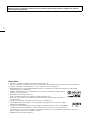 2
2
-
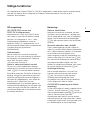 3
3
-
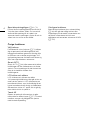 4
4
-
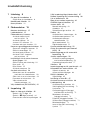 5
5
-
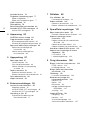 6
6
-
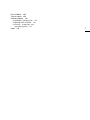 7
7
-
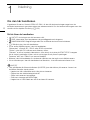 8
8
-
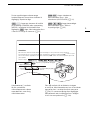 9
9
-
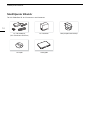 10
10
-
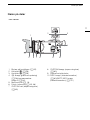 11
11
-
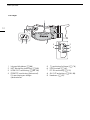 12
12
-
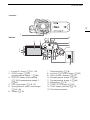 13
13
-
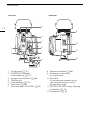 14
14
-
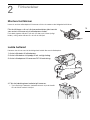 15
15
-
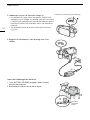 16
16
-
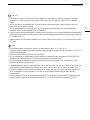 17
17
-
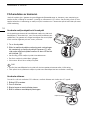 18
18
-
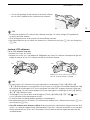 19
19
-
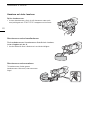 20
20
-
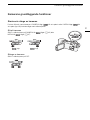 21
21
-
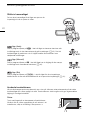 22
22
-
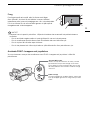 23
23
-
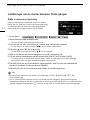 24
24
-
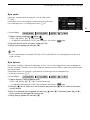 25
25
-
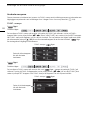 26
26
-
 27
27
-
 28
28
-
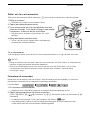 29
29
-
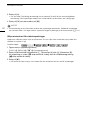 30
30
-
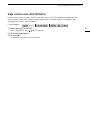 31
31
-
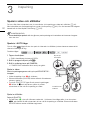 32
32
-
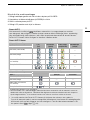 33
33
-
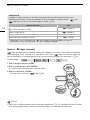 34
34
-
 35
35
-
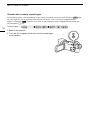 36
36
-
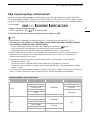 37
37
-
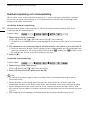 38
38
-
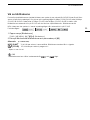 39
39
-
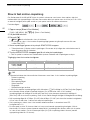 40
40
-
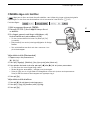 41
41
-
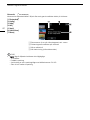 42
42
-
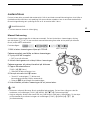 43
43
-
 44
44
-
 45
45
-
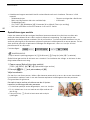 46
46
-
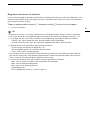 47
47
-
 48
48
-
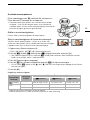 49
49
-
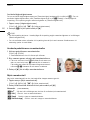 50
50
-
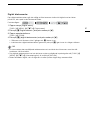 51
51
-
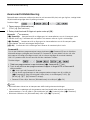 52
52
-
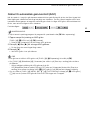 53
53
-
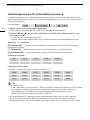 54
54
-
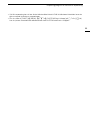 55
55
-
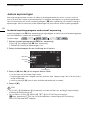 56
56
-
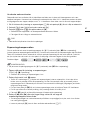 57
57
-
 58
58
-
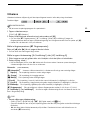 59
59
-
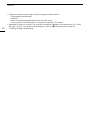 60
60
-
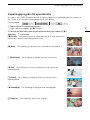 61
61
-
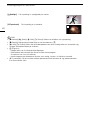 62
62
-
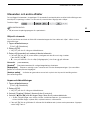 63
63
-
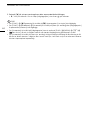 64
64
-
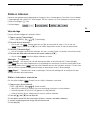 65
65
-
 66
66
-
 67
67
-
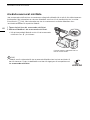 68
68
-
 69
69
-
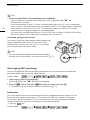 70
70
-
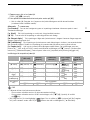 71
71
-
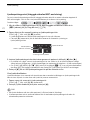 72
72
-
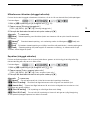 73
73
-
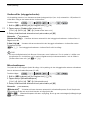 74
74
-
 75
75
-
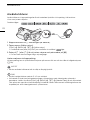 76
76
-
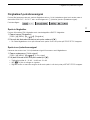 77
77
-
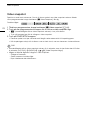 78
78
-
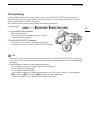 79
79
-
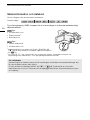 80
80
-
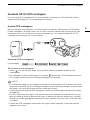 81
81
-
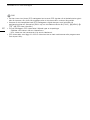 82
82
-
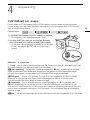 83
83
-
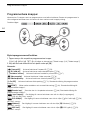 84
84
-
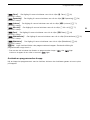 85
85
-
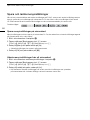 86
86
-
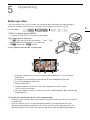 87
87
-
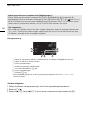 88
88
-
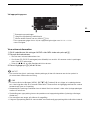 89
89
-
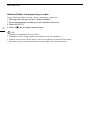 90
90
-
 91
91
-
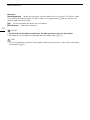 92
92
-
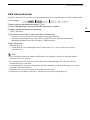 93
93
-
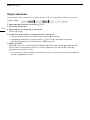 94
94
-
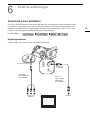 95
95
-
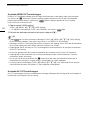 96
96
-
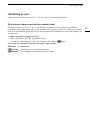 97
97
-
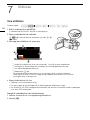 98
98
-
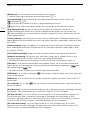 99
99
-
 100
100
-
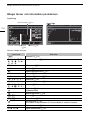 101
101
-
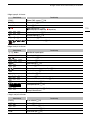 102
102
-
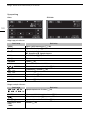 103
103
-
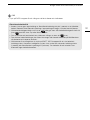 104
104
-
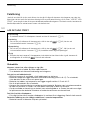 105
105
-
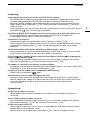 106
106
-
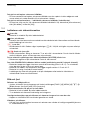 107
107
-
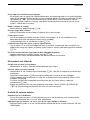 108
108
-
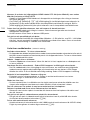 109
109
-
 110
110
-
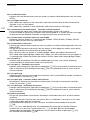 111
111
-
 112
112
-
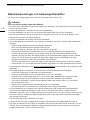 113
113
-
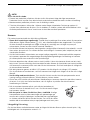 114
114
-
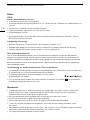 115
115
-
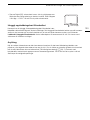 116
116
-
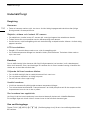 117
117
-
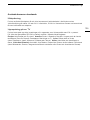 118
118
-
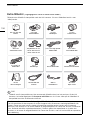 119
119
-
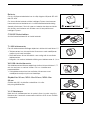 120
120
-
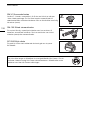 121
121
-
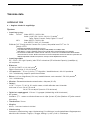 122
122
-
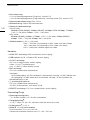 123
123
-
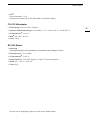 124
124
-
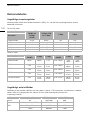 125
125
-
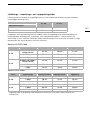 126
126
-
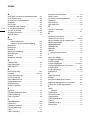 127
127
-
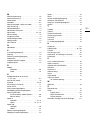 128
128
-
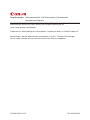 129
129
Relaterade papper
-
Canon XA15 Användarmanual
-
Canon XA15 Användarmanual
-
Canon LEGRIA HF G25 Användarmanual
-
Canon LEGRIA HF R78 Användarmanual
-
Canon LEGRIA HF R86 Användarmanual
-
Canon LEGRIA HF G40 Snabbstartsguide
-
Canon XA35 Användarmanual
-
Canon LEGRIA HF G26 Användarmanual
-
Canon LEGRIA HF G10 Användarmanual
-
Canon XC10 Användarmanual